パソコン・インターネットの最近の記事
しばらくぶりにWindowsの掃除をしようと、CCleanerフリー版を更新して不要ファイルを削除したら、Thunderbirdのメールアカウント情報がクリアされてしまいました。
データそのものはしっかり残っているようなので、何かインデックス系のファイルが壊れたのかなぁと検索してみると、
・還暦のPC手習い~覚書~
windows10でThunderbirdを起動したら突然アカウント設定などが初期化されてる...原因としてCCleanerの最新版に不具合
といった記事が。
あー、、、
CCleanerに「保存場所」という項目が増えていて「ん?」と思ったのですけれど、デフォルトでチェックされていたので、リスクは低いだろうと判断してしまったのが間違いでした。
しかし、Thunderbirdは、度重なるWindowsのOS再インストールの際に何度もバックアップからの復旧をしているので、prefs.jsを戻せばいいのね・・・とバックアップフォルダを確認すると、ある日を境にThunderbird関連ファイルがバックアップされていない。
さては、先のWindowsメジャー アップデートの際に、バックアップ対象のフォルダーが初期化されてしまったか・・・。
はー、、、
そこでさらに見つけた記事、
・Fioの素敵な日々
Thunderbirdを起動したら初期化されててメールがすべて消えていました
に書かれていた
> Invalidprefs.jsから「user_pref("mail.」で始まる部分をすべて選択、そしてprefs.jsの該当部分に貼り付け
をやってみると、一部のアカウントが復旧したものの、表示されないアカウントもあり。
うーむ、、、
ひとまず、お昼ご飯を食べて、腰を据えて、最後にバックアップされたprefs.jsとInvalidprefs.jsとを参考に、prefs.jsファイルを書き換えてはThunderbirdを立ち上げてみる繰り返し。
たとえば、
user_pref("mail.account.account11.identities", "id9");
user_pref("mail.account.account11.server", "server9");
というふうに、アカウント番号にid番号やセーバー番号がセットされていて、
user_pref("mail.identity.id9.なんちゃら、という行が何行かあって、
user_pref("mail.server.server9.なんちゃら、という行が何行かあって、
そこに欠けてる新しいアカウントを追記して、アカウントの並び順が書いてあるらしい行にアカウント番号を並べていく、と。
書き換えたprefs.jsがThunderbird立ち上げ後に戻ってしまうなど理屈がよくわからない現象も起きたり、途中でシンプルなprefs.jsになってしまって、SMTPサーバーの設定行が消えてることに気づいてなかったり。
トータルで5時間かかりましたが、たぶん、復旧できた、と思う(^^;
久しぶりにメインPC(Windows7)をいじってみました。
マザーボードやメインCPU、グラボはもう何世代前か前のものですが、パフォーマンスのスコアはこんな感じ。
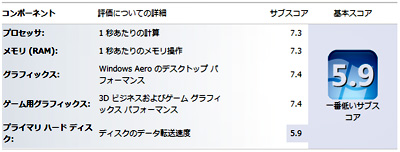
何やらWindows 8.1ではコマンドプロンプトからじゃないと使えなくなったそうですが、気軽に性能をみるには便利な機能です。
Windows7の場合、最高点は7.9なので、わりと良い成績です。スコア7点を超えてないのはHDD。
これを今回SDDに換装してみました。
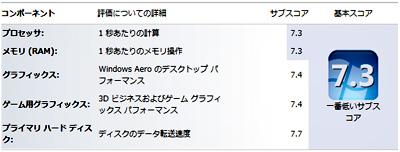
おぉ(^^)/
体感上も、PCの立ち上げ時など、とても早く感じます。快適。
しばらく前からマイティマウスを使い始めたのですが、スクロールホイールでの下スクロールができなくなりました。そこで先人に学び、分解掃除をすることにしました。
参考にさせていただいたのは、
日々是浪費〜ヒビコレロウヒ「単だったよマイティマウスの分解掃除」
です。ありがとうございます。
私が使った道具は
- プラスドライバー
- ピンセット
- カッターナイフ
- サージカルテープ(医療用紙テープ)
です。
以下、写真ブレまくりですみません。

↑この部分(仮称・外リング)は接着のようなので、カッターナイフの刃を差し込んではひねってを繰り返して、はがしていきます。

↑仮称・外リングが外れました。

↑マウス先端側の爪(2ヶ所)をピンセットで押して外します。

↑こんな感じで回転しながら開きます。

↑回転軸になっている側もピンセットで引っかけ部を押して外します。

↑フレキを引きちぎらないように注意しながら開きます。

↑コネクタ上部を引っ張り上げるとフレキが抜けます。

↑外れました。

↑スクロールホイールをとめているネジを外し、ユニットを取り出します。

↑スクロールホイールユニットを分解します。

↑ここで「おぉ、ローラーの黒い部分は磁石になっている!」と驚きます。
驚いてばかりいないで、ローラー部分の掃除をします。
掃除が終わったら、分解を逆にたどって組み立てます。

↑最初にはがした仮称・外リングを乗せて、テープ止めします。
セロテープやメンディングテープだとなんとなくごわごわしそうだったので、今回は、たまたま全く別の用で出していた医療用紙テープを使ってみました。
スクロールホイールでの下スクロールが復活しました。
このGWは、部屋の片づけをしました。
4月の間、「ナクソス用自作静音PC」の改造を続けていて、ネジやらパーツやらが散乱していたのでした。
改造のきっかけは、PCケースの電源(このケース専用)が鳴き始めたこと。ぴーというか、びーというか、小さな音なのですが、耳につきます。
いろいろ検索してみると、鳴いている部分をホットボンドで固める策があるとか。分解してみましたが、あちこちすでに固められていて(^^;、どこが鳴いているかわからず。

結局、PCケースを買い直しました。
しかし、これまで使っていた5インチDVDドライブを取り付けられるケースには気に入ったものが見つからず。。。スリムタイプ(ノートPCなどで使われる)DVDドライブを使うPCケースにしました。
また、これを機にONKYOのオーディオボードを導入しました。
ボードの端にあるコンデンサーは、マザーボードへ取り付ける際に曲げやすいので注意です。
これまでは、
1)PC USB出力→EDIROL UA-3FX→DAコンバーターOdeon AG→オーディオセット
でしたが、このボードを使うことで、
2)PC オーディオ出力→ プリアンプ
3)PC 光出力→DAコンバーターOdeon AG→オーディオセット
でいけるようになりました。
2)の音は、昔使っていたONKYOのミニコンポを思い出させるような明るい音です。まぁ、ONKYOと思って聞くから、そういう気がするだけかもしれません(^^;。
3)の音は、1)と比べると、そう大きな差はない・・・かな。
1)と3)は、DAコンバーターからオーディオセットへは同じ流れですが、音はちょっと変わります。3)のほうが緻密な感じがします。EDIROL UA-3FXはDTM向きであって、ピュア・オーディオ向きではないのかもしれません。

新しいケースは、コンパクトながら、ファンが2つついています。今回はこの2つのファンを「7V駆動」で動かしています。「7V駆動」とは、通常、ファンの電源線にはGNDと12Vをつないで動かすところを、5Vと12Vをつないで動かすことです。
冷却力としては、Intel D945GCLF2(デュアルコアAtom)に対してはこれで十分のようです。また、音も気になりません。
というわけで、音は良くなったし、部屋も片づいたし、あとは6月のN響&庄司紗矢香の演奏会に向けて、
・リゲティ:ヴァイオリン協奏曲
・プロコフィエフ:ヴァイオリン協奏曲第1番
を「ナクソス・ミュージック・ライブラリー」で予習(^^;するのみです。
iMacのメモリー換装を行いました。768MBから、2GBになりました。
iMacも歴代いろいろありますが、私のは「液晶iMac 20inch Flat Panel」という G4 1.25GHzマシンです。
いろいろ検索して調べてみると、使われているメモリーは
- 裏蓋外すと現れる増設スロットは、200pin SO-DIMM
- 本体内部のスロットは、184pin DIMM
- どちらも DDR 333 PC2700
- それぞれ1GBにすることで、計2GBにできる
でした。へぇ。
DDR2やDDR3とは互換性がないそうなので、間違えないように注意しながら、それぞれバルク品の1GBメモリを購入しました。
換装というか、iMac分解手順は以下の通り。

液晶面をざぶとんに寝かせます。

4箇所のネジを外します。+の精密ドライバ(#1)が合います。ネジそのものは裏蓋から外れないようになっていました。

裏蓋を外したところです。右側が増設メモリで、Apple社のシールが貼られています。
左側はおそらくAirMacのモジュールが入るところだと思います。

さらに、4本のトルクスネジ(T15)を外します。
なお、写真は増設メモリを交換したあとの状態です。

そーっと開けていくと、メモリーモジュールが見えてきます。メモリーが交換できるところまで開いたら交換します。
HDDやDVDドライブを交換する場合には、ここからさらに気を遣いながらの分解作業が続くのですが、私はここまででOK。
増設後は、体感速度が上がった・・・気がします(^^;。
コネタマ参加中: 『Ecity』の観光大使になって豪華商品をもらおう!
旅行に興味はないのですが、ふと見に行ってみて、この街の絵のタッチがやけに気に入ってしまいました。
そんなわけで、私の街を作ってみました。
ニューヨークかパリかホノルルの3つから選ぶのですが、昨日、注文していた「PukiWiki入門 まとめサイトをつくろう!
」なんて本が届いたので、ホノルルにしてみました。
ちなみに、本の表紙はこんなのです。
ハワイづいてきたかのかもしれない・・・(^^;。
「語ろ具」に「ネットDE豪遊クラシック」というクラシック入門コーナーがあります。「ナクソス・ミュージック・ライブラリー」期間限定無料試聴つき、です。
ナクソス・ミュージック・ライブラリーといえば、先日、専用自作静音PC“アトム君”を組んだので、紹介します。

組立前の図
■マザーボード(Mini-ITX)
Intel D945GCLF2
CPU:デュアルコアAtom
ファンのコネクタは抜いて静音化
■SSD
PATRIOT WARP 32GB
はじめ手持ち30GBの古いHDDを使ってみましたが、回転音がえらくうるさかったので、SSDに載せ替えました。
初めてのSSDの図
■RAM
手持ちDDR2-800 SDRAM PC6400 1GB 1枚
マザーボードは667/533対応なのですが、フェノム君が1GB4枚挿すと暴走するので1枚外していたものを流用。
■DVDドライブ
HITACHI製
昔買った外付けドライブを分解して流用。
分解完了時点の図
■ケース
IW-BM639BS/120
電源120W付き
電源ファンは音が気にならないので動かしてますが、ケースファンはコネクタ抜いて静音化
組立中のひとこまの図
■OS
Windows XP Home Edition (OEM版)SP3
■ディスプレイ
EIZO FlexScan E141L(1024×768)D-SUB15ピン
なんとなく捨てられなくて持ち続けているもの。
■キーボード
サンワサプライ SKB-TP025V
タッチパッド付きUSBキーボード。ノートPC感覚。

組み上がりの図
で、これをオーディオラックの上に置いて、PC“アトム君”→EDIROL UA-3FX→DAコンバーターOdeon AGとつないでオーディオセットで鳴らしています。
快適に再生中の図
WEBブラウザを立ち上げたりするとHDDが動く、という音の変化に慣れっこになっているので、SSD化で何をしてもそういう音が出ないというのは、ちょっと不気味なくらいです。
今夜もこれで何か聴きながら寝ようと思います。
Adobe Photoshop Elements 6起動せずの続報です。
今回Adobeサポートからいただいた内容は2つ。
1:写真編集/整理モードを直接起動する方法
インストールしたフォルダ内にある
「PhotoshopElementsEditor.exe」
「PhotoshopElementsOrganizer.exe」
をダブルクリック
症状は変わらず。最初の問い合わせの時と同様に、タスクマネージャーで見ると「プロセス」には表示されているのですが、「アプリケーション」には何も表示されません。
2:以下のCS3用のトラブルシューティングを実行
以前のバージョンを含むすべての Adobe アプリケーションを削除しCreative Suite 3 を再インストールする(Win Vista)
http://support.adobe.co.jp/faq/faq/qadoc.sv?232226+002
症状は変わらず。
先日書いた「習慣ASSIST 備忘録」での同じようなトラブルと同じ流れでサポートは続いています。
あきらめずに、再度、Adobeへの問い合わせを行いました。
6/22に書いたAdobe Photoshop Elements 6をインストールしたけど起動しなかった件、問い合わせた翌日には、Adobeのサポートから返事がありました。
まずは、Windows Vista におけるシステムエラーまたはフリーズ発生時のトラブルシューティングにある下記の項目を実行してみてほしいとのこと。
A-1. 必要システム構成
A-3. 環境設定およびレジストリ値の再作成
B-3. ユーザーアカウント制御(UAC)の無効化
A-4. Photoshop Elements を管理者として実行
A-5. Photoshop Elements を単独で起動
B-2. 新規ユーザアカウント
A-6. デスクトップからのインストール
B-1. スタートアップ項目とサービスを無効にして再インストール
平日は落ち着いた時間が取れなかったので、今日、順番に進めてみました。
A-1. 必要システム構成
■問題なし
A-3. 環境設定およびレジストリ値の再作成
■環境設定ファイル
- Organizerフォルダはあるが、環境設定ファイルは作られていない
- フォルダ内にあるのは、Log.txtのみ
- Editorフォルダはない
■レジストリ
- commonフォルダはない
B-3. ユーザーアカウント制御(UAC)の無効化
■実施、再起動
A-4. Photoshop Elements を管理者として実行
■特権レベルのところがグレー表示で設定できない
- UAC無効化したからなんじゃないか?と思い、UACを有効にし再起動してやってみると設定できた
- 再度、B-3実施、再起動。症状変わらず
A-5. Photoshop Elements を単独で起動
■スタートアップもサービスもすべて無効
- FLEXnet Licensing Serviceのみチェックを入れ再起動。症状変わらず
B-2. 新規ユーザアカウント
■Administratorでアカウント作成
新規アカウントでも症状変わらず
A-6. デスクトップからのインストール
■実施、しかし、症状変わらず
B-1. スタートアップ項目とサービスを無効にして再インストール
■症状変わらず
という結果でした。
この内容で、再度、問い合わせをすることにしました。




